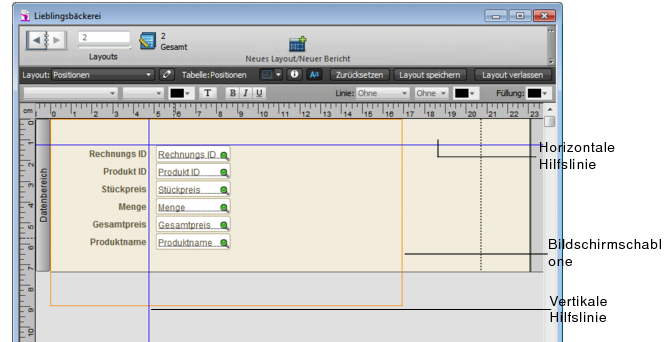Beste Verfahren zum Gestalten von Layouts
Zusätzlich zur Planung der Struktur Ihrer Datenbank (siehe Die Planung einer Datenbank) wird empfohlen, dass Sie Ihre Layouts auf Papier oder am Bildschirm skizzieren, bevor Sie sie in FileMaker Pro erstellen. Ein paar Skizzen können Ihnen dabei helfen, etwaige Gestaltungsprobleme zu lösen, Ideen zu vermitteln und Zeit zu sparen. Der Skizzierungsvorgang unterstützt Sie auch bei der Erstellung von Layouts, die optisch ausgewogen sind und Benutzern die Vorgehensweise klar vorzeichnen.
Ein Design beeinflusst die Merkmale eines Layouts wie Hintergrundfarbe, Feldgrenzen und Füllung sowie Textattribute in und außerhalb von Feldern.
Wählen Sie im Assistenten für neue Layouts/neue Berichte oder im Dialogfeld "Design ändern" ein Design, das am besten zum Zweck Ihres Layouts passt. Wenn Ihr Layout an einem iOS-Gerät verwendet wird, wählen Sie eines der Designs für das Gerät.
Hinweis Wenn Sie das Design eines Layouts ändern, dann die Änderung rückgängig machen, erscheinen wieder alle speziellen Stile für Objekte (auch fixierte Objekte) auf dem Layout, aber das neue Design bleibt. Bei erneutem Widerrufen, kehrt das Layout zum vorherigen Design zurück.
Klicken Sie auf den Pfeil neben  in der Layoutleiste, um Bildschirmschablonen einzublenden, die Sie beim optimalen Layoutdesign für iPad, iPhone und mehrere gängige Desktop-Auflösungen unterstützen. Sie können mehrere Bilschirmschablonen gleichzeitig anzeigen. Weitere Informationen finden Sie unter Einstellen der Layoutgröße für andere Geräte.
in der Layoutleiste, um Bildschirmschablonen einzublenden, die Sie beim optimalen Layoutdesign für iPad, iPhone und mehrere gängige Desktop-Auflösungen unterstützen. Sie können mehrere Bilschirmschablonen gleichzeitig anzeigen. Weitere Informationen finden Sie unter Einstellen der Layoutgröße für andere Geräte.
FileMakerPro bietet mehrere Werkzeuge, um die Größe von Layoutobjekten rasch und präzise einzustellen, sie umzuformen, zu positionieren und auszurichten. Hilfslinien unterstützen Sie bei der vertikalen und horizontalen Ausrichtung von Objekten im selben Layout oder über mehrere Layouts hinweg. Dynamische Hilfslinien geben Ihnen visuelle Hinweise bei der Arbeit mit Layoutobjekten. Weitere Informationen finden Sie unter Verwenden von Hilfslinien und dynamischen Hilfslinien.
Ein Merkmal eines gut gestalteten Layouts ist ein einheitliches Erscheinungsbild der Layoutobjekte. Sie können das Formatübertragungs-Werkzeug  in der Statussymbolleiste verwenden, um die Attribute von Layoutobjekten schnell zu duplizieren. Weitere Informationen finden Sie unter Kopieren von Stilattributen zwischen Objekten oder Layoutbereichen.
in der Statussymbolleiste verwenden, um die Attribute von Layoutobjekten schnell zu duplizieren. Weitere Informationen finden Sie unter Kopieren von Stilattributen zwischen Objekten oder Layoutbereichen.
Sie können die Rückgängig/Erneut-Funktionen nutzen, um Änderungen an Layoutobjekten schrittweise zu entfernen oder wieder zu übernehmen.
Einige gängige Symbole können abhängig vom Kontext falsch interpretiert werden. Beispielsweise kann eine Flagge als Warnsymbol in anderen Kulturkreisen Erfolg bedeuten. Testen Sie Ihre Symbole und Bilder mit verschiedenartigem Publikum, bevor Sie Ihre Layouts in Gebrauch nehmen.